スマホ右に倒して撮るか左に倒して撮るか
スマホで撮影する際、縦向きで撮影することが一番多いかもしれないけど、横向きにするとさらに別の写り方をするかもしれない。
横写真と縦写真は使い分けによって色々な表現ができます。
場合によって動きを出したくてわざと斜めにしてみたり。
スマホの場合、だいたいのモデルはカメラレンズが左上だったり右上だったり、どちらかに寄せてあると思います。
こういったスマホで横写真を撮る際に、右に倒して撮るか、左に倒して撮るかでも、もしかしたらさらに違った表現ができるのかもしれません。
顔の前あたりの高さやウェストくらいの高さで撮るぶんにはそんなに影響しないと思いますが。
地面すれすれで撮影するローアングル撮影の時なんかは、右に横倒しにして撮るか、←に横倒しにして撮るかで、ほんの数cmだけ地面との距離がかわるので、写り方にかなり影響してきます。
ほんの数cmでも、カメラが地面すれすれで撮影すると、這いつくばって撮った感がとても出てきます。
カメラレンズが真ん中に配置されているスマホでも、縦写真で撮影するときにはスマホを普通に構えて撮影するか、上下さかさまにして撮影するかでレンズの位置が変化するので、ローアングルの時に、地面すれすれの写真が撮れるかもしれませんね。
iPhone SE2のカメラの最短撮影距離を(なるべく正確に)測ってみたい
iPhoneで撮影するとき、たまに接写気味で撮影したいと思う時があります。
いままでもiPhoneで撮影するときに、どれくらいまで寄れるのか気になっていて、たまに調べてみたりしましたが、なかなか情報が出てこず。
ざっくり、どれくらいって言うのもいいんですけど、一眼レフのレンズなんかでもどれくらい寄れるかは結構重要事項で、iPhoneでも気にする人っているのかな?って思っていましたが、調べた限りではネット上には情報が出てこなかったので、他人任せにしてばかりではなく自分で確認してみることにしました。
最短撮影距離を表す際に、センサー表面(土星マーク)からの距離で測るか、レンズ端(レンズの先端)から測るかってありますが、iPhoneはセンサー位置を表すマーク(土星マーク)が付いていないので、レンズ先端からの距離で測ることにします。
レンズのピント位置の確認も、斜めから撮影するとか、細かい方法があるんですが、あくまで今回は普段の撮影でどこまで寄れるかの確認のため、通常時の接写撮影時のスタイルを模擬して、カメラと被写体が正対する配置で測定することにしました。
測定に使用した機材類はこちら。
iPhoneSE2
ミニ三脚
高さ調整用の自由雲台
iPhone固定用のホルダー
被写体は何かのおまけでもらった小さなマリオ。
写真アプリはiPhone純正のカメラアプリ
測定用に製図用の30cm定規

定規の0mmの位置とカメラの先端部分を目測で同じ位置に合わせます。

iPhone純正の水準器アプリを使用して前後と左右の傾きをそれぞれ0度に合わせて設置。
カメラレンズがなるべくマリオと平行に設置したら、マリオを1mmずつ後ろにずらして、どこでピントが合うか調べます。

ほんとにピントが合っているのか不安。
OKだと思っていたら、実はボヤけてたなんて結果になったらどうしようと思い、悩んだんですが、2本指でピンチアウトすると拡大できるのを思い出して、2本指でピンチアウト操作でデジタルズームをしてピントを確認しました。
構図を決定→2本指でピンチアウトしてデジタルズーム→画面長押しでピントをロック
この順番でピントが背景に持っていかれないようにしてピント位置を確認しました。
・測定結果

測定結果、iPhoneSE2の最短撮影距離は7cmと判明しました。
手元にあるのがiPhoneSE2のみなので、他機種であったり、iPhone11、11PRO、12、12PROではカメラ仕様も性能の良い物を使われているようなので、また違った結果になると思います。
普通のデジカメと比較してみて、最近のデジカメは5~8㎝のカメラが多いようなので、まぁまぁ平均的な最短撮影距離でしょうか。
一眼レフでiPhoneと同じ焦点距離のレンズだと、最短撮影距離が25cmなんてのが普通くらいなので、一眼レフに比べればかなり寄れますね。
難しいことはよく分かりませんが、センサーサイズと最短撮影距離は関係しているそうで、センサーサイズが大きくなると、最短撮影距離は長くなるそうです。
なので、一眼レフで寄った撮影ができないのは仕方ないのかも。
道端に咲いている花なんかをアップで撮りたいとき、iPhoneの広角カメラだとなかなか寄れず、被写体を引き立たせて背景をボカすような撮影が難しいと思います。
かと言って、マクロレンズを装着すると、今度は逆に思いっきり寄ってドアップにしないとピントが合わなくなるし、安物のマクロレンズだと画質も悪化しそう。
カバンからマクロレンズを取り出してiPhoneのカメラに装着して、ケラレが出ないように位置を真ん中に微調整して撮影というのもあまりスマートではない気がする。
スマホで撮影できることのメリットって、ポケットからサッと取り出して、サッとそこそこ綺麗な写真が素早く撮れることだと思うんです。
綺麗な被写体を見つけたけど、アップで撮りたい、でもiPhoneじゃ思ってるほど寄れない…
iPhoneじゃマクロ撮影は無理かって諦めそうなところですが、実はiPhoneの2本指でピンチアウト操作でデジタルズームして撮影すると、接写っぽい写真を高解像度で撮影できるんです。
デジタルズームなので最短撮影距離も変化なし。

ピンチアウトを途中で止めれば、ズーム率も簡単に変えられるし、裏技的な方法で1つ覚えておくと、道端に綺麗なお花が咲いていて撮影したいときに、表現の幅が広がるかもしれません。
iPhoneの保護ガラスが割れた
iPhoneの保護ガラスが割れました。
ほんの数センチの高さからスマホが落下して、プラスチック部品にぶつかった衝撃で割れてしまったんですけど、当たり所が悪かったんですね。
保護ガラスのエッジ部分が欠けて、そこからひび割れが一気に広がりました。

貼ったばかりなのでショック…
ガラスなので、割れると細かい破片が出るのと、割れた部分が引っ掛かって他の物をキズつけそうになったり、指に引っ掛かってちょっと危ない感じなど、ガラスならではの危険性にも気づきました。
樹脂フィルムの方が薄くて割れないので安心感はあるんですけどね。
割れた部分に指とか引っ掛けないようにテープで養生しましたが、見た目が…
OAprodaのカスタマーサービスにメールで相談したところ、新品を送ってもらえることになりました。
太っ腹ですな…

メールで相談したら、10分後には新品を送りますと返信をもらえました。
素早い…
気泡が入った場合の対処法など、色々と丁寧に記載されていました。
さらに15分後くらいには発送しましたと…
早すぎる…
おかげさまで、新品の保護ガラスに交換することができました。
OAprodaさん、ありがとうございます。
ちなみに、NIMASOのカスタマーサービスもとても親切丁寧で、素早く対応してくれます。
iPhoneのバッテリーの減りが早い時のでバッテリー充電の最適化をOFFにしてみる
iPhoneのiOS13以降でバッテリー充電の最適化と言う機能が追加されました。
iOS14以降にアップデートするとこのバッテリー充電の最適化が影響して、バッテリーの減りが早くなるようです。
手持ちのiPhoneはSE2ですが、iOS14にアップデートしてから異常とまではいかないけど、バッテリーの減りが早くなったなと思っていました。
ですので、バッテリー充電の最適化をOFFにして様子を見てみます。
設定>バッテリーの項目を開く
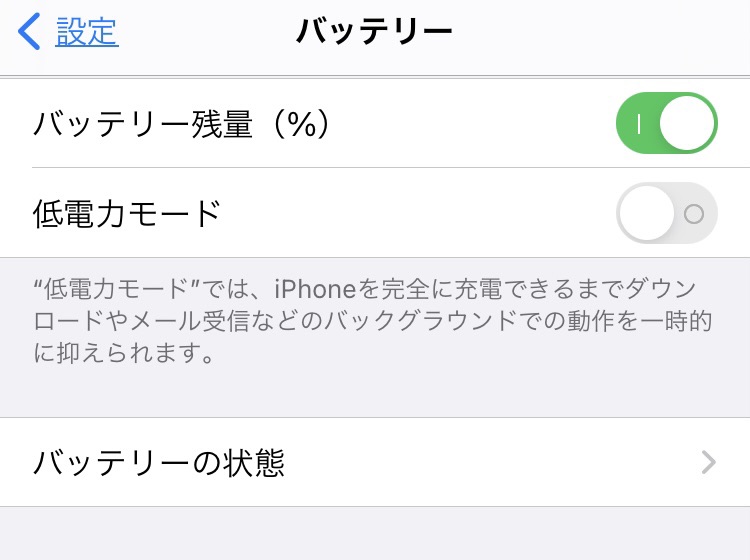
バッテリーの状態を選択。
バッテリー充電の最適化が緑色(ON)になっているので、OFF(グレー)にする。

明日までOFFにするか、完全にOFFにするか聞かれるので、どちらか選択。
完全にOFFにする場合は、「オフにする」を選択。

バッテリー充電の最適化がグレーになれば設定完了。

なお、iOS14以降は、一度OFFに設定してもiPhoneを再起動すると自動でONに戻ってしまうので、再起動した場合は設定し直す必要があります。
Appleの説明では、
~~~~~~~~~~~~~~~~~~~~~~~~~~~~~~~~~
iPhone がフル充電されたままの時間を極力短くして、バッテリーの劣化を軽減し、寿命を延ばしてくれます。この機能を有効にすると、所定の条件下で、iPhone は 80 パーセントまで充電したら、その後の充電を遅らせます。iPhone はオンデバイスで機械学習機能を使い、毎日の充電の傾向を把握するので、iPhone がある程度長い時間、充電器に接続されるだろうと予測されるときにしか「最適化されたバッテリー充電」は働きません。充電器から外した時点で、iPhone がフル充電されている状態にしておくことが、このアルゴリズムの狙いです。
~~~~~~~~~~~~~~~~~~~~~~~~~~~~~~~~~
と記載されています。
たしかに、バッテリー充電の最適化をONにしていると、夜寝るときに充電器につないで、次の日の朝、目が覚める10分前くらいまでは80%のままで、そこから100%に充電しているようです。
ちなみに、Appleの説明の一番下まで読むと、位置情報も使用して、職場や自宅なのか旅行先なのかも判断して、バッテリー充電の最適化を作動させるか、させないかを自動で決めているようです。
位置情報を取得されたくない場合は、位置情報の設定から変更できます。
iOS14以降をインストールしたiPhoneで、一部の機種でバッテリーの減りが異常に早くなるバグが発生しているそうです。
原因は不明のようですが、バッテリー充電の最適化の機能も悪影響の一部になっているようで、この機能をOFFにするだけでも状況は変化するようです。
他の対処方法はiPhoneの初期化など手間のかかる対処方法なので、簡単に変更できる、バッテリー充電の最適化の変更から初めて様子を見てみるのもいいかもしれません。
LENOVO ideapad320S 2018年モデルを分解してみる
中古で購入したLENOVOのideapad320S。
部分的にスペックが謎仕様になっていて、前オーナーがいじってたんじゃねって疑惑がありつつも、なんだかんだ快適に使えていました。
しかし、ここ最近SSDの容量不足と、Wi-Fiの安定化を更に向上させたいと考えていて、だいぶ以前から各部品の仕様や、ベースとなるノートPCの素性について調べていました。
ここでは、背面パネルを外してマザーボードへ到達するまでの、これができなきゃ何も始まらない、初歩の作業を記録として残します。
背面パネルはM2のトルクスネジ×10本で固定されている。
使用するドライバーは、T5のトルクスドライバー
ゴム足の裏などに隠れているネジはいないので、ひっくり返して見えているネジを
10本外せば問題ないはず。

背面パネルのトルクスネジを外したら、あとは爪で引っ掛かっているだけの状態になる。
メンテナンスマニュアルには、背面パネルをヒンジ側へずらして、横方向へずらして、上に持ち上げろと書いているが、ためしてみてもビクともしない。
よく観察してみると、背面パネルは本体側の筐体の内側に入り込んでいるので動くわけがなかった。
こうなったら別の手段で攻めるしかない。
ピックツールで慎重に持ち上げていくのが一番安全な方法かもしれないが、ピックツールを持っていない。
先端が尖っている樹脂のヘラを代用したが、ヘラが負けた…

背面パネルをあれこれいじっているうちに気づいたが、ヒンジ側の真ん中あたりを指で引っ張ると少し浮き上がる。
試しにここを慎重に持ち上げてみたら、ヒンジ側の一部の爪が外せた。
1か所外せれば、あとは爪の位置を確認しながら慎重に外していくだけ。
ピックツールを使わず、5分くらいで背面パネルを外せました。

マザーボードとご対面。
M.2 SSDは2242が装着されている。
スペーサーを外せば、2280が装着できそう。

Wi-FiモジュールはAC 3165。
接続はM.2:Pcle
バルク品やキット品で売られているWi-Fiモジュールに交換して、ドライバインストールしてやれば、Wi-Fi6への対応とBluetooth5への対応もできそう。
ちなみに、通販で売っているWi-Fiモジュールのバルク品は技適マークの確認が必須。
技適マークが表示がされていないと電波法に違反した状態になる可能性が高いです。
メモリはオンボードだし、CPUも交換不可だし、いじれるのはSSD交換と、Wi-Fiモジュール交換くらい?
Wi-Fi6対応、IPv6対応、WPA3対応のルーターの値段が下がり始めたら、ルーターの交換時なのかもしれない。
自分の中では、5G時代の到来よりも、Wi-Fi6が拡充されていくことの方が楽しみ。
CANONのタイマーリモコンTC-80N3でミラーアップでの連続撮影の設定例
CANONのタイマーリモコンTC-80N3は、色々な動作設定をすることができますが、
各々の動作設定を、組み合わせることで、複雑な動作をさせることもできます。
打ち上げ花火や、星空の、夜間のタイムラプス用の撮影をする際に、ミラーアップ+
長時間露光の撮影を何度も繰り返し行いたい。
TC-80N3の各動作設定を組み合わせると、自動で繰り返し撮影ができるようになり、
とても便利なので、設定方法の一例を下記に記載しておきます。
TC-80N3の動作設定は、組み合わせ次第で様々な動作設定ができるので、一例として
参考になれば幸いです。
今回はTC-80N3単体での動作設定です。
カメラ側はミラーアップを「する」に設定して、タイマー設定は考慮していません。
・機能ごとの簡単な動作説明
SELF:タイマー作動後に最初にレリーズ動作するまでの時間
INT.:露出終了後に次に作動するまでの待機時間
LONG:シャッタースピード
FRAMES:連続撮影枚数
・機能ごとに設定可能な数値
SELF:0秒~99時間59分59秒まで設定可能
INT.:0秒~99時間59分59秒まで設定可能
0秒に設定するとシャッターを一瞬だけ押す。
LONG:0秒~99時間59分59秒まで設定可能
0秒に設定すると、シャッターを一瞬だけ作動させる。
※INT.:0秒、LONG:0秒の設定では例外の挙動がある。
FRAMES:1枚~無限まで設定可能
数値を00にすると、無限撮影
・設定例
(カメラ本体の設定)
ミラーアップ撮影→「する」
(リモコンの設定例)
SELF:0秒
INT.:1秒
LONG:1秒
FRAMES:04
(カメラ側の動作)
ミラーアップ→撮影(1秒)→ミラーアップ→撮影(1秒)・・・・を、4回繰り返し
TC-80N3の設定次第で、ミラーアップしてから何秒後に、何秒間の露光と言う動作も
できますが、設定が複雑すぎて…
一時期、この設定で繰り返し撮影をしていましたが、不用意に設定をかえてしまって
忘れてしまった…
思い出したら書きます。
iPhoneSE2用の保護ガラスを貼る【OAproda製】そして傷つけ、割ってみる
iPhoneSE2を購入して、速攻で貼ったNIMASO製の保護ガラスが、表面コーティングが
剥がれてきたのか、一部だけ手脂が残るようになってしまったので貼り替えることに
しました。
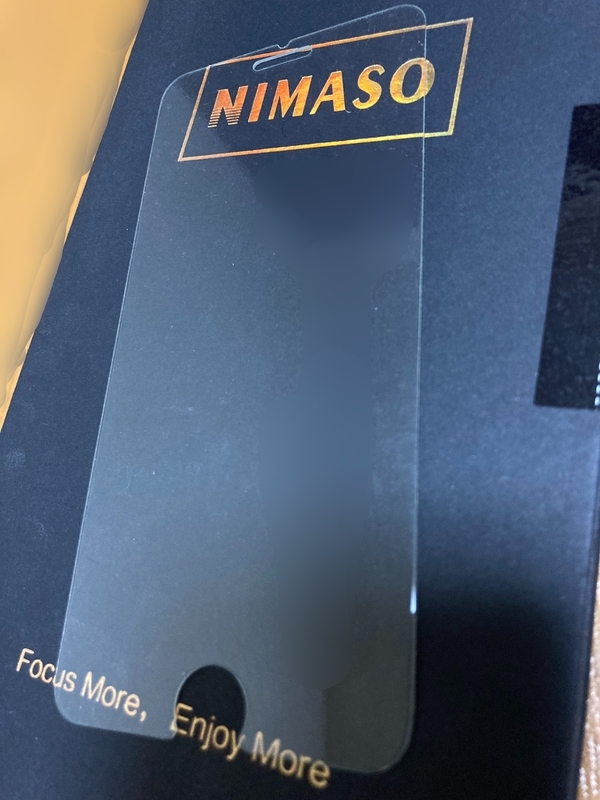
今まで使っていたNIMASO製の保護ガラス
NIMASOだけの問題ではなく他メーカー品も同じ問題が出ましたが、iPhoneSE2が
出たばかりの頃に、保護ガラスの端が貼り付かずに浮き上がる問題。
NIMASOのカスタマに交換してもらっているので2セット目です。
NIMASOのカスタマは、問い合わせ後、すぐに返信が来て、対応してくれました。
これは、iPhone8と同じ画面サイズだけど、画面端部の曲率?が微妙に変更された
のが大きく影響しているそうです。
保護ガラスは指で画面を擦る動作を毎日続けるものなので、いつかコーティングが
剥がれてしまうのは仕方がないことだと思います。
代替品として、OAprodaの保護ガラスを買ってみました。

到着したOAproda。一度開封した形跡があるが、そこは気にしてはいけない…
さっそく開封。

NIMASOの丁寧な梱包に慣れてしまっているので、微妙に雑な梱包の仕方に軽い不信感を抱きつつ、まぁまぁこんなもんと自分に言い聞かせました。
空気抜き用のヘラなんて、これって本当に新品?使い回した物?って疑ったくらい、
先端の白い布の部分が黒ずんでますし…
で、さっそく貼り付けました。
貼り付け前に確認していて気づいていたんですが、ガイド枠に繊維状の樹脂のバリが
付着しています。
これ、NIMASOでも数年前の製品だと同じ事があったので気にしていたんです。
NIMASOは最近は品質がとても良くなっていて、バリはまったく無いです。
バリを綺麗に除去して、他に異物がないか確認。
保護ガラスの接着面にホコリが混入しています…
接着面のホコリを除去して貼ってみましたが、保護ガラスの大きさに対して、
ガイド枠が大きすぎてガイドになっていません…
ガイド枠を信頼して、貼り付けると位置がずれるので結局自分で目測で位置を
調整することになります。
この辺もNIMASOはガイド枠がぴったりサイズに作ってあるので、保護ガラスの
位置はガイド枠でがっちり固定されており、ど真ん中に貼れるようにきちんと
できています。
うーん、OAprodaは思っていた以上に手ごわいかも。
結果として1枚目は失敗しました。
もともと混入していたホコリを取っている間に他のホコリが付着したらしい。
それを除去するのに剥がして、綺麗にして貼り直し…
違う場所にホコリが入ったので、剥がして除去して貼り直しを繰り返しているうちに
修正できない状況に陥ったので、2枚目に交換しました。
2枚目は、ホコリの混入も無かったので、ガイドにならないガイド枠の位置合わせで
軽く苦戦したくらいで、すんなり貼れました。

ただ、貼ってみて、うーん…
まず気泡がなかなか抜けない。
ヘラで結構頑張って気泡を押し出して最終的には綺麗になりましたが、こんなに
気泡が抜けないのは初めて。
そして、接着材?のムラが…

接着剤のムラも、ヘラでゴシゴシしているうちに消えました。
最後に、不要になったNIMASOとOAprodaの保護ガラスが1枚ずつ手元に残ったので
捨てる前に、傷つきや割れにくさを試してみました。
まず、傷つきですが、鍵の先端と、カッターナイフの刃側と背中側の3種類で試して
みました。
結果は、両者とも傷つかず。
どうせ捨てるので遠慮なく、かなり力を入れて押し付けてゴリゴリとやったので、
ちょっとは傷つくと思いましたが、スルスル滑るだけでまったく傷が入りません。
カッターナイフは切る方向の他に横方向にも擦りつけましたが、傷は入らず。
次に割れにくさを試してみます。
保護ガラスの下半分に鍵の先端をガツガツ叩きつけてみました。

左側がOAproda、右側がNIMASO。
下半分の傷は鍵によるもの。上半分の傷はハサミによるもの。
こちらも、両者ともなかなか割れず。
手が痛くなるくらい思いきり鍵の先端を叩きつけて、ようやくNIMASOが割れました。
OAprodaは鍵の先端をどんなに強く叩きつけても割れませんでした。
こうなったらOAprodaもなんとか割りたい…
少し大きめで先端が尖り気味のハサミを持ってきて、思いっきり叩きつけたら、
OAprodaもようやく割れました。
NIMASOの方が先に割れましたが、鍵を思いっきり叩きつけないと割れなかったので
耐久性が無いわけではありません。
以前、iPhone8を使っていた際、アスファルトの塊に、スマホを画面側から落下
させてしまったことがありましたが、この時NIMASOの保護ガラスを使用していて
保護ガラスは割れたものの、スマホの液晶は無傷だったので、しっかり保護されたと
思っています。
iPhoneSE2は2020年の5月に入手して、すぐにNIMASOの保護ガラスを貼りました。
しらべたら、iPhoneSE2到着がちょうど6ヶ月前だったので耐久性は6ヶ月くらい?
使い方なのか、自分の手脂が多すぎるのか、元々の耐久性がこれくらいなのか不明
ですが、自分の使い方では、表面のコーティングは1年もたなかったです。
OAprodaのコーティングはどれくらい耐えられるんだろうか…?
ですので、保護ガラスを貼り直そうと。
Amazonで探すと、600円台から3千円台まで値段は様々。
国内の有名メーカー品は、3千円弱ですが、自分が超不器用なせいもあって、失敗
しまくった苦い記憶しかないので見送り。
次もNIMASO製を買おうと思ったんですが、NIMASOは貼り付けキット+ガイド枠が
付属していて失敗しにくい、2枚入っているので失敗しても安心と言うことでリピ買いしまくっているので、たまには他のメーカーの物を買おうと思いました。
そうは言っても、不器用なので…
ガイド枠付き
保護ガラスは2枚以上
お値段はできれば1200円以下…
で、探すとだんだん限られてきて、OAprodaを選択しました。
OAprodaもコスパ良い感じだし、傷つけたり割ってみたりした感じではなかなか
信頼性は高い感じがしているんですが…
ガイド枠のバリ取りとか、ホコリの混入とか、あともうちょいって感じがしています。